
![]()
Listen to this article
Смартфон относится к устройствам повышенного риска, так как его легко уронить или намочить. Поэтому производители и продавцы всячески стараются ограничить свои гарантийные обязательства. Вам может попасться бракованный, восстановленный или поврежденный смартфон.
Большинство Android устройств имеют скрытые функции, к числу которых относится инженерное меню. Смартфоны Xiaomi имеют множество самых разнообразных настроек, начиная от кастомизации и тем, заканчивая всевозможными прошивками и лаунчерами.
Если вы собрались приобретать новый смартфон, то нужно тщательно проверить все компоненты устройства. В нем можно проверить устройство на наличие неполадок.
ИНЖЕНЕРНОЕ МЕНЮ – это встроенная утилита, позволяющая посмотреть данные об установленных компонентах в смартфоне (планшете), а также, проверить их работоспособность. Данная утилита изначально предустановлена на большинстве смартфонов (не нужно устанавливать сторонний софт), что дает возможность быстро проверить соответствие заявленным техническим характеристикам, а также протестировать все компоненты устройства.
Плюсы этого режима в следующем:
Как Разблокировать Загрузчик на Xiaomi в 2020г ПОЛНОЕ РУКОВОДСТВО
1. Легко использовать.
2. Работает на всех телефонах Xiaomi: Redmi и Mi.
3. Не требуется никаких внешних аппаратных компонентов.
4. Можно избежать сервисных центров и отремонтировать все самому.
Минусы:
1. При не правильном использовании меню, существует риск вывести из строя свой смартфон.
Настройка Android через инженерное меню открывает перед пользователем возможность решения сразу нескольких важнейших задач. В частности здесь можно отрегулировать чувствительность микрофона и громкость динамика, снизить уровень энергопотребления, ограничить сканирование ненужных диапазонов и уменьшить время поиска спутников.
Как попасть в инженерное меню?
На смартфоне Xiaomi Redmi Note 5 с MIUI 11 инженерное меню имеет 34 теста:
Чтобы начать тестирование устройства введите в приложении «Телефон«: *#*#6484#*#*. Далее запустите тест нужного компонента устройства или начните поэтапно проходить все тесты начав с первого.


Если по какой-либо причине у вас не сработала предыдущая команда, то попробуйте следующие варианты: *#*#3646633#*#* или *#*#4636#*#*
ВНИМАНИЕ. Хочу предостеречь, чтобы вы с умом обращались с многочисленными системными настройками. Если вам потребовалось починить или проверить какой-либо модуль в телефоне, не стоит сразу самостоятельно менять параметры инженерного меню, лучше сначала поискать инструкцию в интернете именно для вашего случая. При не правильном использовании инженерного меню, ваш смартфон с вероятностью 99% станет кирпичём.
Список функций ИМ
Информация о версии – здесь хранятся IMEI-коды и другая информация об устройстве;
Если лагают Игры и проседает FPS на телефоне
Определение SIM – мощность сигнала сим-карты;
SD-карта – информация о стороннем накопителе;
Клавиатура и вибрация – громкость, виброотклик и срабатывание клавиш клавиатуры;
Led Test – фонарик и индикатор уведомлений;
Край сенсорной панели – тестирование работоспособности всего дисплея;
LCM – цветопередача экрана;
Receiver – проверка разговорного динамика;
Динамик – проверка громкости динамиков;
Микрофон – проверка микрофона (требуется запись вашего голоса)
Sub MIC – диктофон;
Гарнитура – тестирование гарнитуры;
Fm-радио – тест радио (нужно подключить наушники);
Acceleration Sensor Calibration – калибровка датчика ускорения;
Acceleration Sensor (FullTest) – улучшенная калибровка датчика ускорения;
Магнитный датчик – проверка магнитного датчика;
ALS/PS – тест датчика света и расстояния;
OTG – тестирование внешнего USB-порта (подключите адаптер);
Battery/Charge – определение состояния аккумулятора, уровня заряда, степени износа, тока и напряжения;
CameraBack – тест основной камеры;
Передняя камера – тест фронтальной камеры;
SarSensor – уровень электромагнитного излучения;
Геолокации – проверка GPS-датчиков.
После всех тестов и настроек, чтобы выйти из инженерного меню, нажмите кнопку “Назад”. Все перечисленные тесты предназначены для опытных пользователей и работников сервисного центра.
Источник: rucore.net
Xiaomi 11 Lite 5G NE вот-вот пропадет из продажи. Надо брать, пока хит в наличии
Xiaomi 11 Lite 5G NE вышел почти полтора года назад, но до сих пор остается одним из самых сбалансированных смартфонов бренда. К сожалению, компания уже выпустила следующее поколение, поэтому продавцы постепенно избавляются от «одиннадцатого». Чувствуем, что скоро основные запасы устройства раскупят, а остатки заметно подорожают — рассказываем, сколько сейчас просят за «лайт» и стоит ли его брать.

Чем выделяется девайс? Во-первых, шикарными габаритами: аппарат очень тонкий (6,8 мм) и крайне легкий (всего 158 грамм), но при этом задник выполнен из стекла, а не из пластика. Во-вторых, достойной производительностью — решает чипсет Snapdragon 778G, мощности которого хватает для запуска требовательных тайтлов на высоких настройках графики. В-третьих, неплохими фотовозможностями — спасибо тройной камере на 64+8+5 Мп и классной 20-мегапиксельной фронталке.

Кроме того, у гаджета в арсенале от 6/128 Гбайт памяти с поддержкой MicroSD (придется пожертвовать одной из SIM-карт), нормальный 90-герцовый AMOLED-экран на 6,55 дюйма, стереодинамики, встроенный в кнопку питания сканер отпечатков, влагозащита IP53, NFC-модуль и быстрый комплектный адаптер на 33 Вт.
Что по недостаткам? Расстраивает лишь аккум на 4250 mAh, хотя очевидно, что в такой тонкий корпус почти невозможно установить батарею большего объема, не пожертвовав при этом другими спеками. Впрочем, емкости аккумулятора хватает на 5-7 часов работы дисплея — этого хватит большинству юзеров.

Что по прайсу? Сейчас 11 Lite 5G NE можно достать от 21 620 рублей на Маркете — конечно, бывало и дешевле, но уже не будет. Объективно хороший ценник для сочного смарта — значит, надо брать. Вот волшебная ссылочка.
Источник: click-or-die.ru
Xiaomi представила умный аквариум с функцией удаленного кормления рыб

Компания Xiaomi представила умный аквариум Mijia, который обладает широким ассортиментом полезных функций, чтобы сделать жизнь владельца рыб чуть проще. Об этом сообщает портал IT Home.
Прежде всего, аквариум оснащен очистительной технологией с обратным фильтром и самоочищающимся водяным насосом. Кроме того, новинка получила датчик температуры, а также сверхпрозрачное стекло с коэффициентом пропускания света 91,3%.
Одной из самых интересных функций аквариума является возможность удаленного кормления рыб — такую настройку можно запустить в мобильном приложении Mijia. Оттуда же можно управлять потоком воды и световыми эффектами. Отмечается, что эти функции пригодятся тем владельцам, которые часто отсутствуют дома и не имеют возможности часто ухаживать за рыбами.
Пока аквариум Mijia доступен для покупки лишь на китайской краудфандинговой платформе. Его стоимость составляет 349 юаней (около 3,5 тыс. руб.).
Ранее «Газета.Ru» рассказывала о том, что китайская компания MetalFish создала компьютерный корпус со встроенным аквариумом для рыбок.
Источник: www.gazeta.ru
Скрытие приложений на телефонах Xiaomi, Redmi, в MIUI и Android. Как скрыть приложение на редми.

Кстати, еще одна причина для скрытия иконок вытекает из предыдущего пункта: конфиденциальность. Все просто: если кто-то возьмет в руки ваш смартфон и будет отчаянно искать банковское приложение или приложение для социальных сетей, его может смутить его отсутствие.
Как скрыть приложения на Xiaomi (Redmi) от посторонних глаз, злоумышленников или детей
Скрытые приложения на Android не видны на главном экране, как будто они никогда не были установлены. Доступ к этим приложениям можно получить с помощью специального жеста и ввода пароля.
Причины скрытия приложений на рабочем столе следующие:
- Защита от посторонних глаз. Например, вы не хотите, чтобы кто-то знал, что вы используете определенное приложение.
- Например, если вы не хотите знать, что вы не хотите знать, что кто-то смотрит на ваш экран. Если ваше мобильное устройство потеряно или украдено, злоумышленники могут легко получить доступ к вашим электронным кошелькам и банковским счетам в Интернете.
- Заказ через экран. Есть бесполезные или технические инструменты, которые используются очень редко. Тем не менее, они занимают много места и постоянно находятся в центре внимания. Просто скройте ярлыки ненужных приложений.
Если вы хотите активировать эту опцию из соображений безопасности, но пользуетесь приложением регулярно, лучше установить только один пароль. Так вы сможете быстрее получить доступ к приложению. В то же время она надежно защищена.
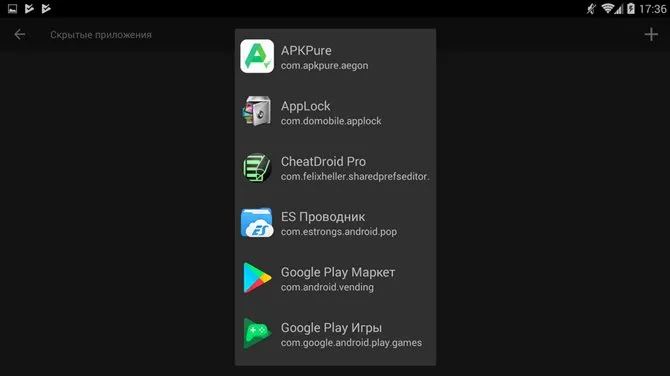
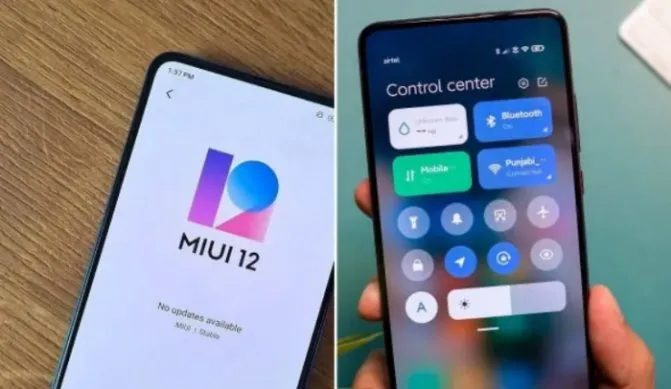
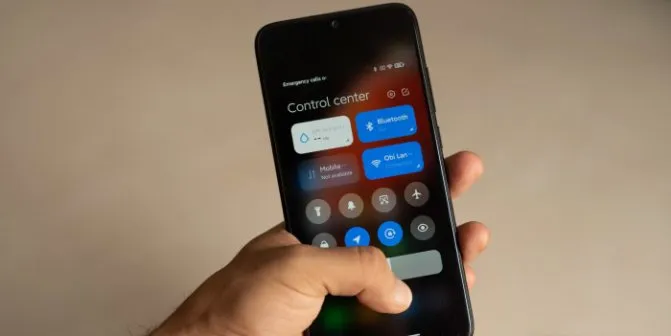
Как скрыть приложения на телефоне Xiaomi и Redmi
Процесс выполняется в настройках системы. Для скрытия приложений не требуется дополнительное программное обеспечение. Но есть варианты с использованием инструментов сторонних производителей. Мы поговорим о них в следующем разделе.
Шаг 1: Откройте раздел Приложения и перейдите на вкладку Защита приложений. .
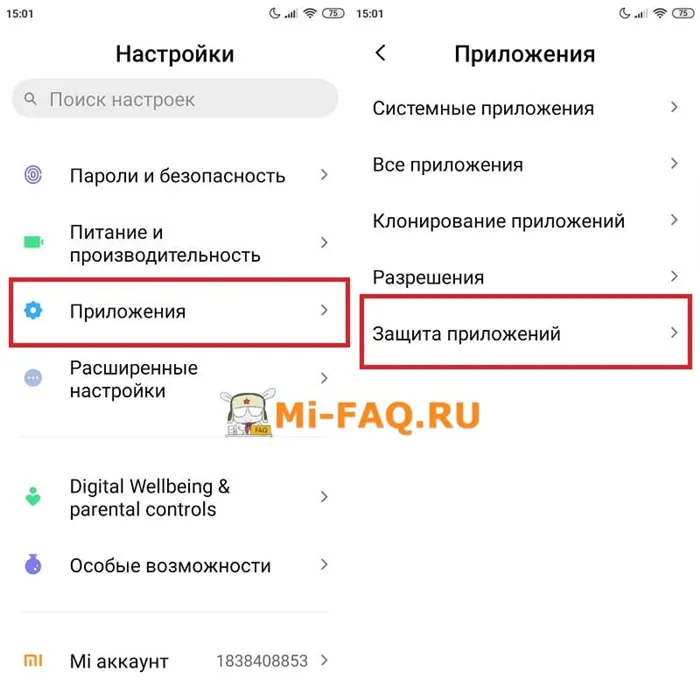
Откройте раздел Защита приложений, перейдите на вкладку Защита приложений, откройте вкладку Защита приложений и перейдите на вкладку Защита приложений.
Шаг 2: Когда вы запустите опцию в первый раз, вам нужно будет ввести код безопасности. Выберите ключ с картинкой, четырехзначную комбинацию цифр или полный пароль с различными символами. Повторите запрос безопасности дважды и нажмите «Далее». В следующем окне войдите в свою учетную запись Mi, чтобы сбросить или отклонить пароль.
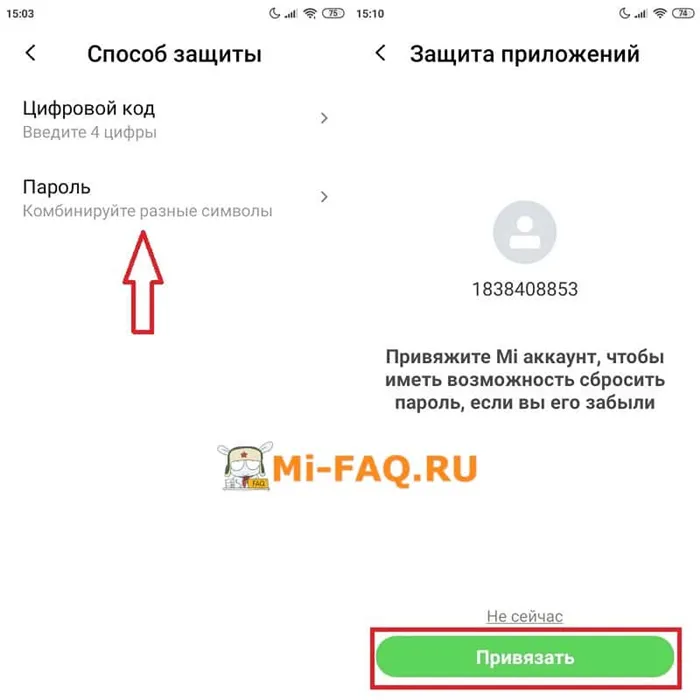
Система один раз предложит вам ввести пароль и пропустит этот шаг, если функция была ранее включена.
Шаг 3: Отобразится запрос на настройку разблокировки лица. Это очень быстрый и удобный вариант, но Face ID легко взломать — любой похожий человек может получить доступ к вашему смартфону. Примите или отклоните рекомендацию системы.
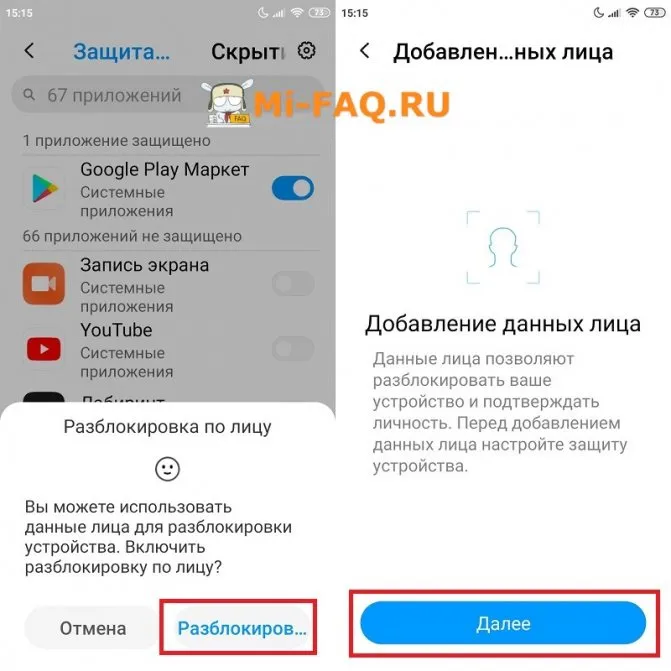
Шаг 4: После завершения шагов настройки нажмите верхний пункт «Скрыть приложения».. Ниже приведен список приложений, значки которых можно удалить с рабочего пространства.
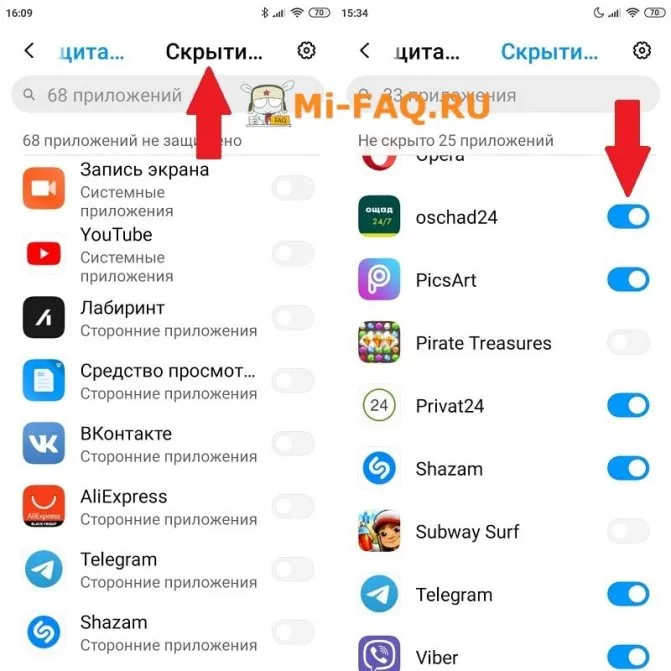
Как найти скрытые приложения
Вернитесь на главный экран и сделайте определенный жест на экране: разожмите пальцы, как будто вы хотите увеличить масштаб. Вам будет предложено ввести пароль. Если вы введете его правильно, появится папка со скрытыми ярлыками приложений. Нажмите на значок, чтобы открыть приложение.
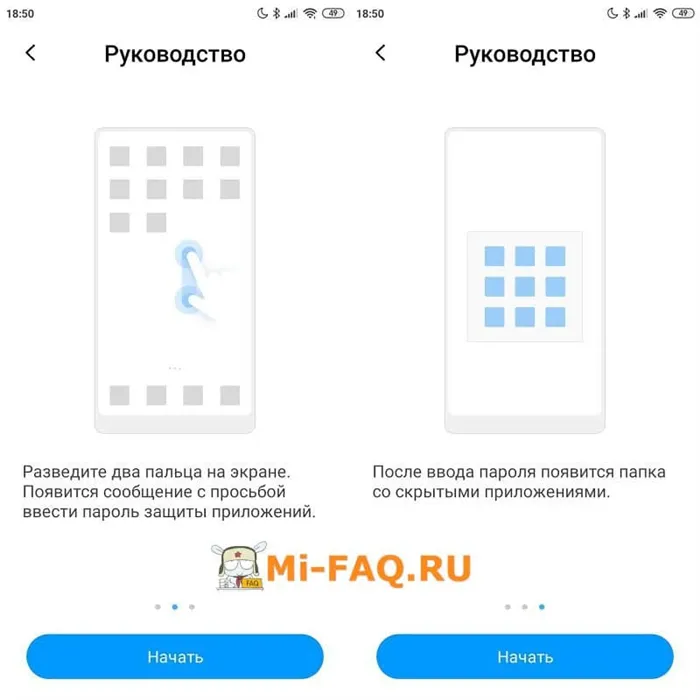
Доступ к скрытым приложениям
Как вернуть все обратно
Снова зайдите в настройки Xiaomi, чтобы снова показать скрытые приложения. Просто отключите активированные флажки. Если вы хотите полностью отключить функцию защиты, нажмите на шестеренку в правом верхнем углу и отключите ползунок рядом с первым одноименным пунктом. Подтвердите свой выбор.
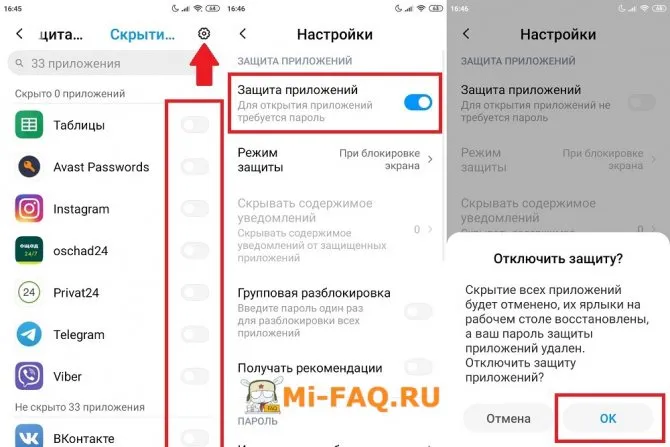
Инструкции были протестированы на Redmi 7A и Mi 9 SE с MIUI 11 Global Stable и работали без проблем.
Дополнительные возможности
Есть еще два интересных варианта, позволяющих сделать скрытие приложений более удобным для конкретного пользователя. А именно, режим блокировки и отключение уведомлений.
Вы можете выбрать, когда приложение исчезнет: сразу после блокировки экрана, при блокировке приложения или выходе из него, при блокировке приложения или через минуту после выхода. Второй прием — отключение уведомлений от скрытых приложений, чтобы никто не подозревал об их наличии на устройстве.
Инструкция для Android
Скрытие системных приложений
Прежде чем продолжить пошаговую инструкцию для Android (a1, a2, a3), помните, что нет возможности использовать скрытые сервисы. Значки должны снова стать видимыми. Чтобы спрятать их, вам необходимо:
- Откройте панель настроек смартфона,
- Откройте настройки приложений смартфона, откройте окно приложений смартфона и перейдите в раздел «Все приложения»,
- Нажмите на три точки в правом верхнем углу,
- Нажмите на кнопку «Скрыть системные приложения».
Чтобы сделать скрытые приложения снова видимыми, необходимо выполнить тот же алгоритм, но выбрать в меню пункт «Показать системные приложения».
Шаг 4: После завершения шагов настройки нажмите верхний пункт «Скрыть приложения».. Ниже приведен список приложений, значки которых можно удалить с рабочего пространства.
Скрытие приложений с рабочего стола MIUI
Защита приложений — важный элемент в настройках MIUI. Есть инструмент для скрытия приложений на рабочем столе Xiaomi, Redmi и POCO. Поэтому инструкции довольно просты.
Сначала нужно включить защиту в настройках MIUI, только после этого можно что-то скрыть.
Включение защиты и скрытие приложений
Как включить защиту приложений в MIUI:
- Запустите настройки смартфона и перейдите в раздел «Приложения».
- Запустите свои приложения и настройки приложений в MIU, перейдите в главное меню и нажмите на «Защита приложений».
- Затем нажмите на кнопку «Активировать».
- Затем нужно подумать и ввести экранную клавишу.
- После этого система попросит привязать Mi аккаунт при помощи соответствующий кнопки (на случай если пользователь забудет пароль защиты).
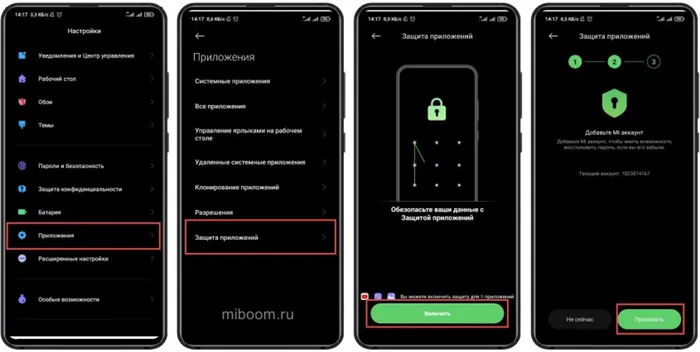
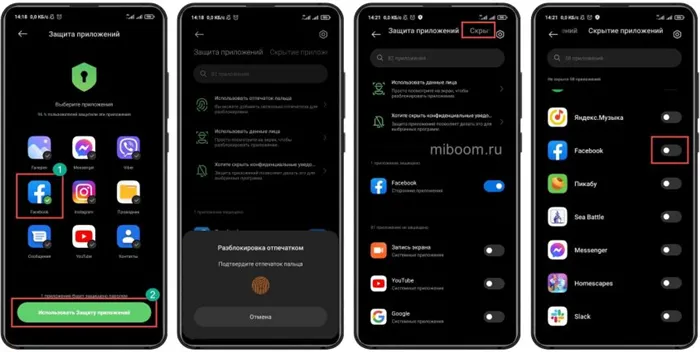 Теперь нужная вам программа не только защищена паролем, но и скрыта с рабочего стола. Как видите, все очень просто. Осталось только придумать, как запустить скрытые ярлыки дальше.
Теперь нужная вам программа не только защищена паролем, но и скрыта с рабочего стола. Как видите, все очень просто. Осталось только придумать, как запустить скрытые ярлыки дальше.
Просмотр скрытых приложений
- Чтобы запустить защищенное приложение, необходимо выполнить жест двумя пальцами в любом месте экрана.
- Откроется окно, в котором необходимо ввести пароль.
- После ввода пароля откроется папка со всеми защищенными файлами.
Отключение защиты и скрытия
Чтобы просмотреть приложение на экране телефона, необходимо снять с него защиту.
Как удалить защиту приложений на Xiaomi:
- Войдите в настройки смартфона и перейдите в раздел «Приложения».
- Нажмите на «Защита приложений».
- Введите шаблонный ключ или используйте отпечаток пальца.
- Нажмите шестеренку в правом верхнем углу экрана.
- Установите ползунок «Защита приложений» в положение «Выкл».
- Подтвердите действие, нажав кнопку OK.
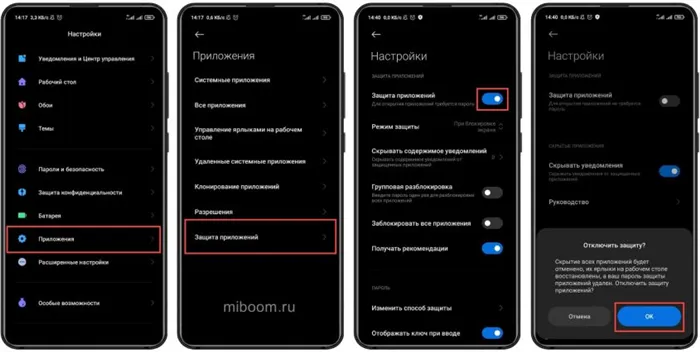
Как только вы это сделаете, защита будет деактивирована, и все ранее скрытые значки снова отобразятся на рабочем столе MIUI. Прелесть этой функции в том, что вы можете включить ее практически в любое время и так же быстро выключить. Никаких специальных навыков или знаний не требуется.
Большинство предустановленных расширений MIUI нельзя скрыть. Эта функция хорошо работает только со сторонними приложениями. Вероятно, это делается намеренно.
Шаг 4: После завершения шагов настройки нажмите верхний пункт «Скрыть приложения».. Ниже приведен список приложений, значки которых можно удалить с рабочего пространства.
Скрываем приложения на Xiaomi
Владельцы новейших китайских телефонов Xiaomi из серий Redmi и Mi имеют множество полезных функций. Одним из них является скрытие приложений, а точнее их значков, на рабочем столе. Однако не все пользователи знают, как скрыть приложение на Xiaomi. Это простой процесс, но необходимо следовать определенному алгоритму действий.
Скрытие системных приложений
Прежде чем продолжить пошаговую инструкцию для Android (a1, a2, a3), помните, что нет возможности использовать скрытые сервисы. Значки должны снова стать видимыми. Чтобы спрятать их, вам необходимо:
- Откройте панель настроек смартфона,
- Откройте настройки приложений смартфона, откройте окно приложений смартфона и откройте раздел «Все приложения»,
- Нажмите на три точки в правом верхнем углу,
- Нажмите на кнопку «Скрыть системные приложения».
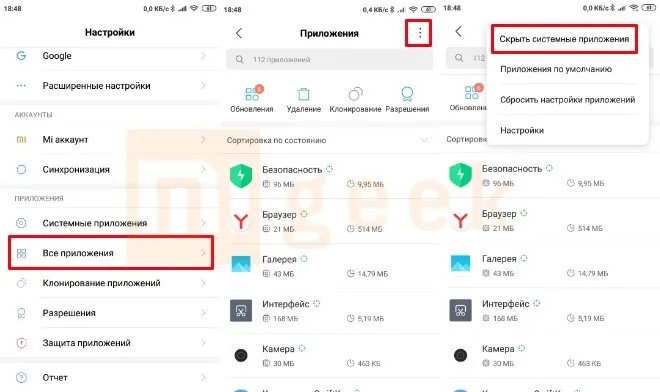
Чтобы сделать скрытые приложения снова видимыми, необходимо выполнить тот же алгоритм, но выбрать в меню пункт «Показать системные приложения».
Руководство для MIUI
На устройствах с MIUI 10 пользователь может увидеть зашифрованные утилиты и сервисы после входа в систему. Кроме того, есть еще одна полезная опция, позволяющая скрыть электронную почту и другую личную информацию от посторонних глаз. Пошаговое руководство:
- Запустите поиск в Mi Explorer и найдите нужный файл,
- Начните поиск в Проводнике, найдите Проводник, выберите нужный файл и перетащите его вниз. Найдите файл, который вы хотите открыть, найдите файл, выберите файл, который вы хотите открыть, и перетащите его вниз. Если он полностью зарисован, это означает, что файл был скрыт,
- Или долго нажмите на файл и выберите «Скрыть».
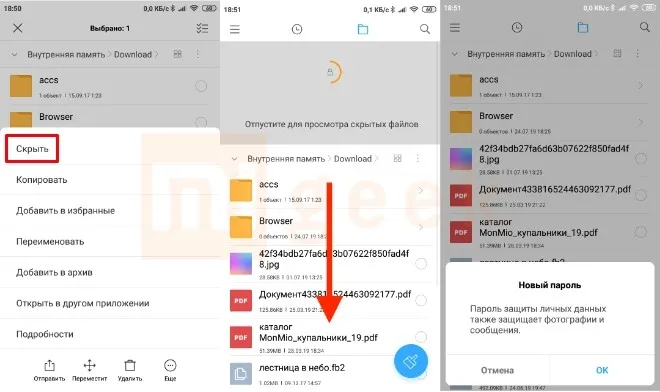
Затем система предложит пользователю выбрать способ разблокировки. Можно использовать PIN-код или графический пароль. Если устройство синхронизировано с облаком, для доступа необходимо ввести ключ.
Когда файл больше не нужно скрывать, его можно снова сделать видимым. Это делается следующим образом:
- Откройте Проводник,
- Перетащите список сверху вниз, пока не появится замок,
- В открывшемся меню войдите в систему.
Как только это будет сделано, ярлыки служб станут доступны и будут открыты снова.
Универсальные методы
Существует несколько универсальных методов для обеих систем.
Дополнительный пользователь и второе пространство
Другой вариант — создать второго пользователя на Android (a1, a2, a3) или использовать второй веб-сайт для системы Miui (Redmi и Mi). Вторая учетная запись — это та, через которую устанавливаются приложения, чтобы они не были видны первому пользователю. То же самое относится и ко второй комнате.
Для Андроид — переходим в настройки > Система > Многочисленные пользователи. Если у вас нет этой опции в настройках, загрузите шторку уведомлений, нажмите на человека в круге и выберите «Добавить пользователя».
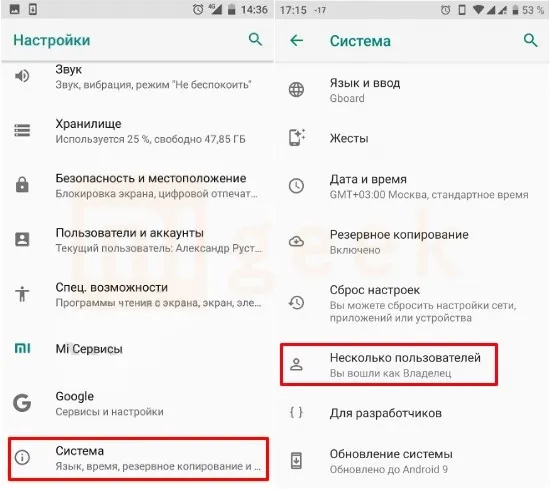
Для MIUI — Создайте второе пространство. Это в настройках.
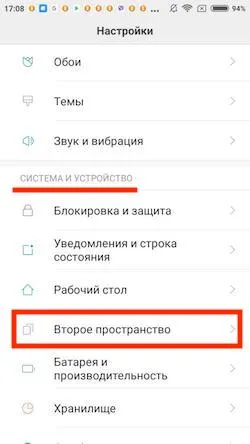
Дополнительный софт
Одним из самых популярных приложений для скрытия ярлыков приложений является Hide it Pro. Она бесплатна и помогает скрыть или заблокировать необходимые файлы и программы.
Таким образом, вы сможете сохранить в тайне определенный контент. Вся ваша конфиденциальная информация находится в одном месте, что очень удобно.
Чтобы получить доступ к скрытым приложениям, зажмите экран.
Теперь вы заметите, что приложения, которые вы скрывали, давно исчезли. Доступ к ним можно получить, только коснувшись экрана двумя пальцами и открыв их.
Затем открываются скрытые приложения, но сначала нужно составить шаблон безопасности или предоставить необходимые учетные данные, которые вы отправили в качестве резервной копии, и все.
Источник: morkoffki.net